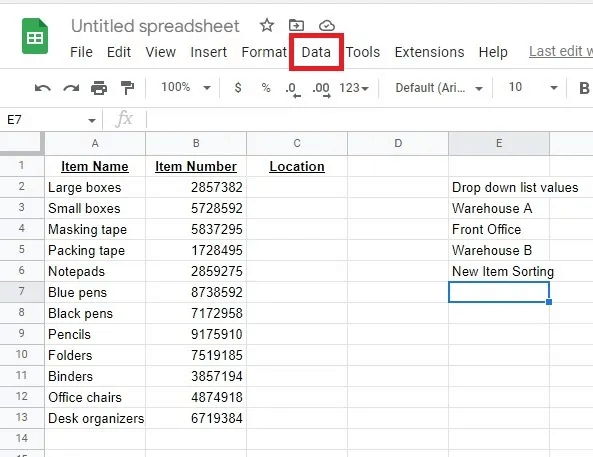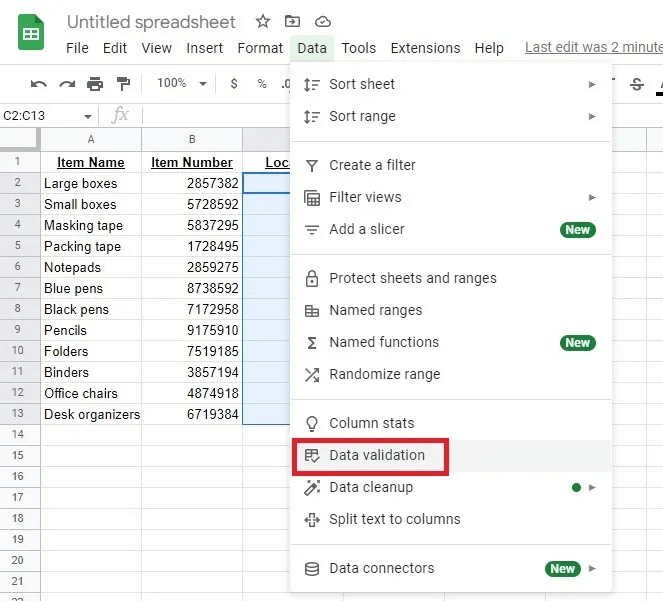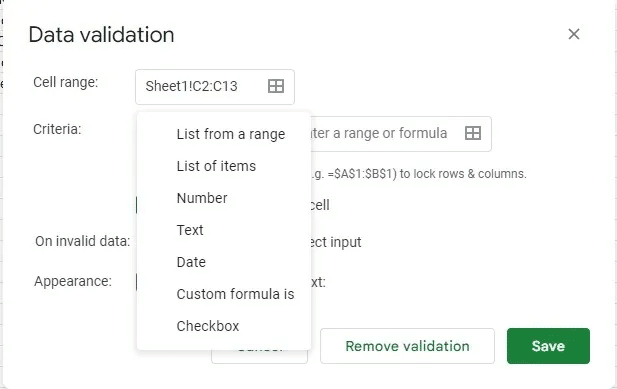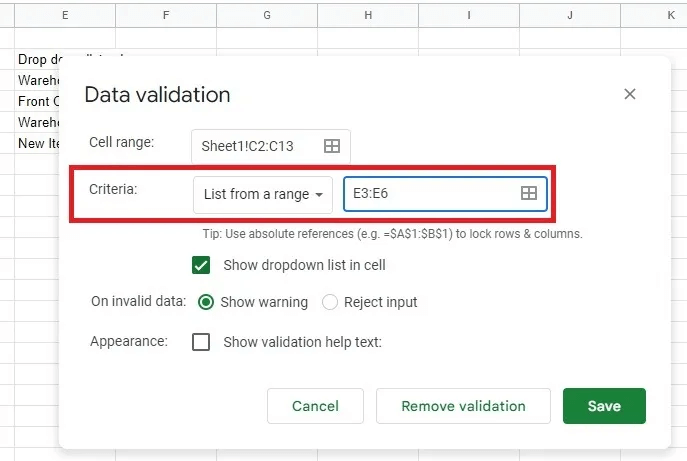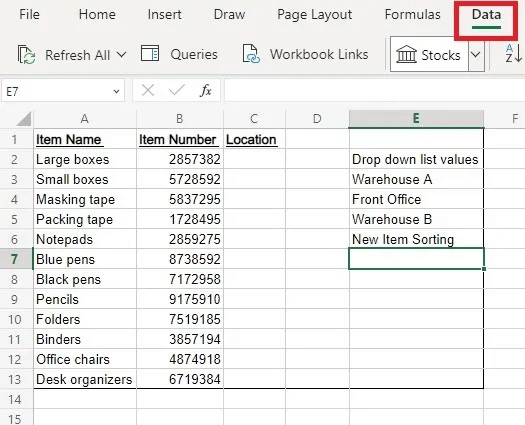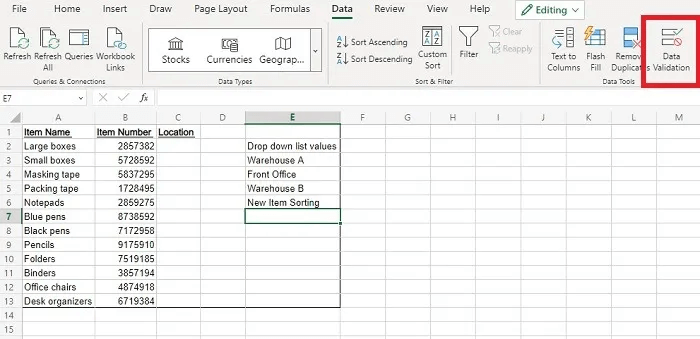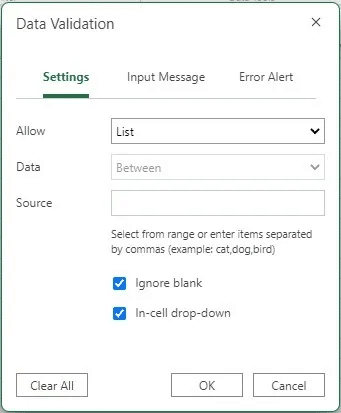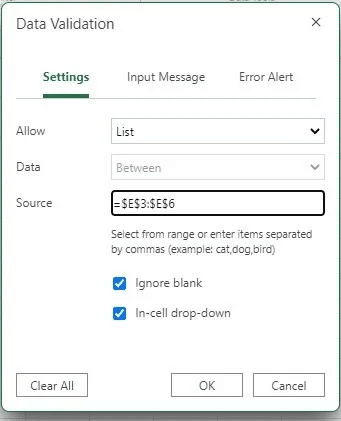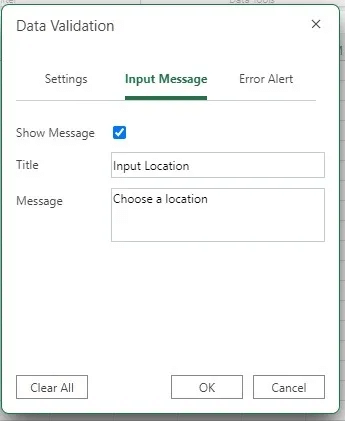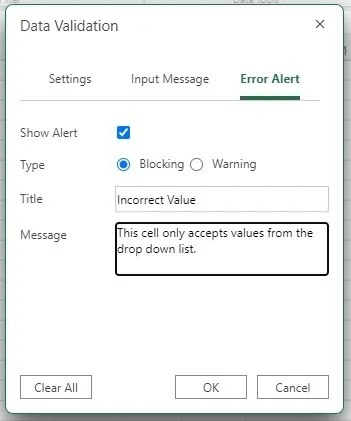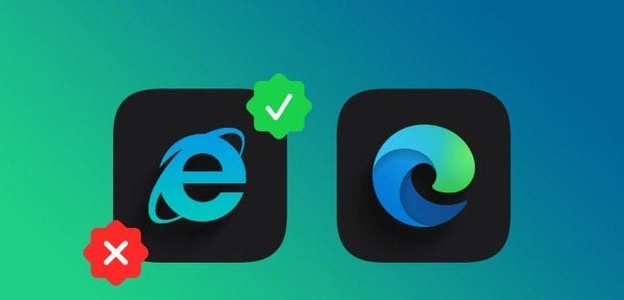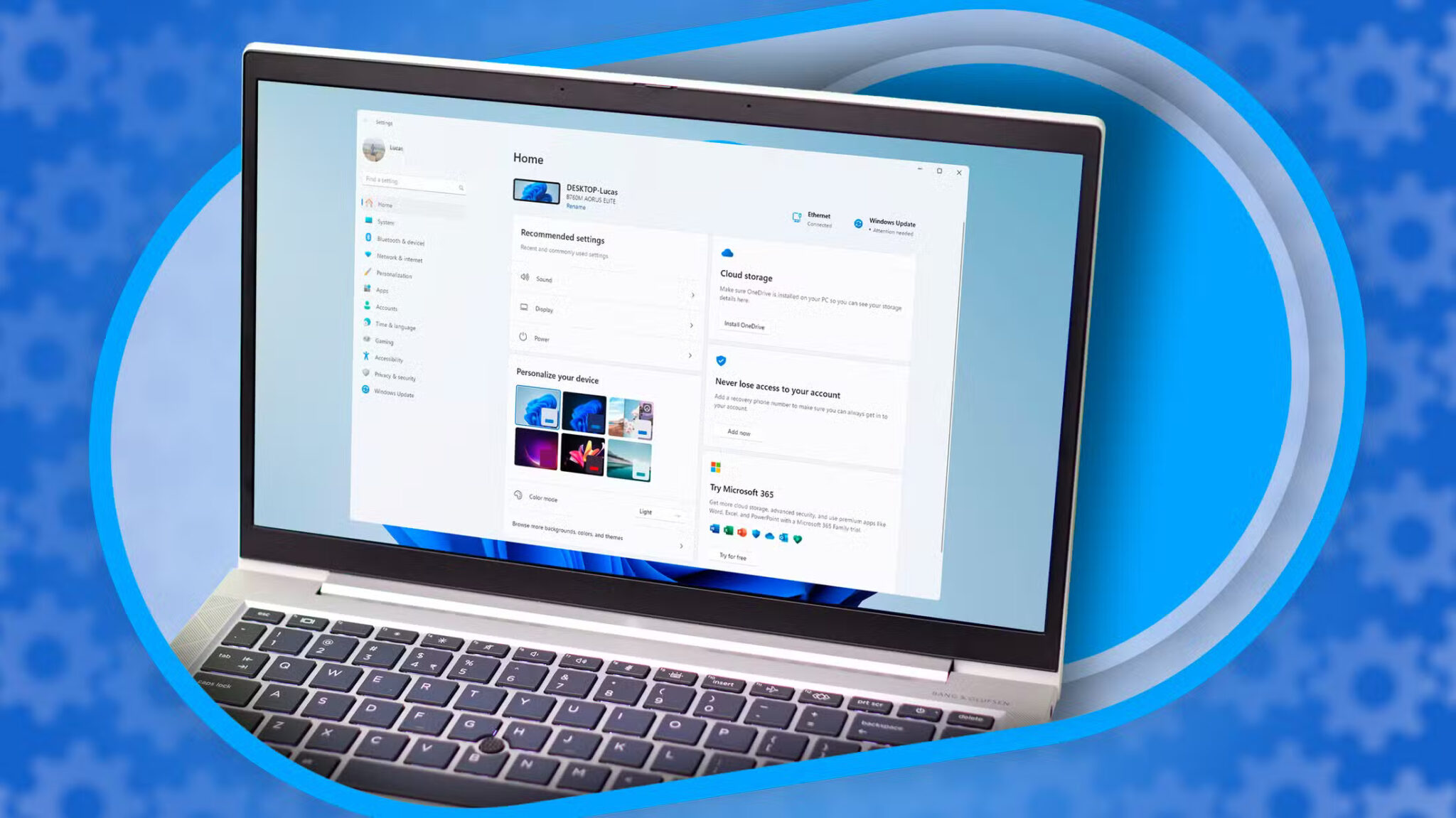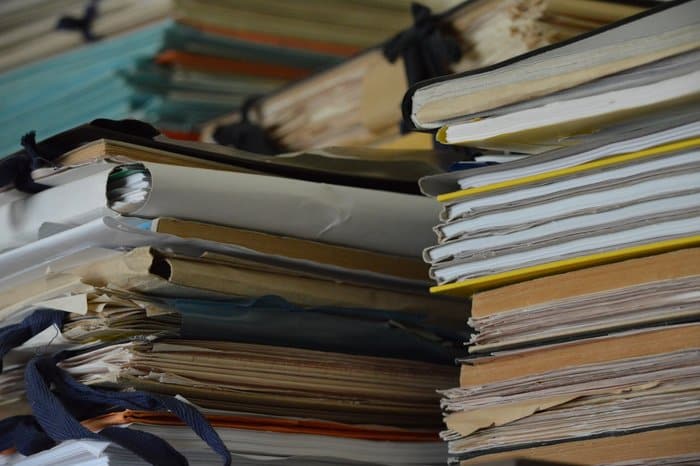E-tablolarınızdaki veri girişini temizlemek istiyorsanız, Google E-Tablolar'a ve Excel'e nasıl açılır liste ekleyeceğinizi kesinlikle bilmek isteyeceksiniz. Bu, kullanıcı verilerini bir dizi seçenekle belirli bir hücreye girme seçeneğini kısıtlamanıza olanak tanır. Yazım hataları veya kimsenin ne gireceğini bilmemesi konusunda endişelenmenize gerek yok. Ayrıca bilgileri daha hızlı girmenizi sağlar.
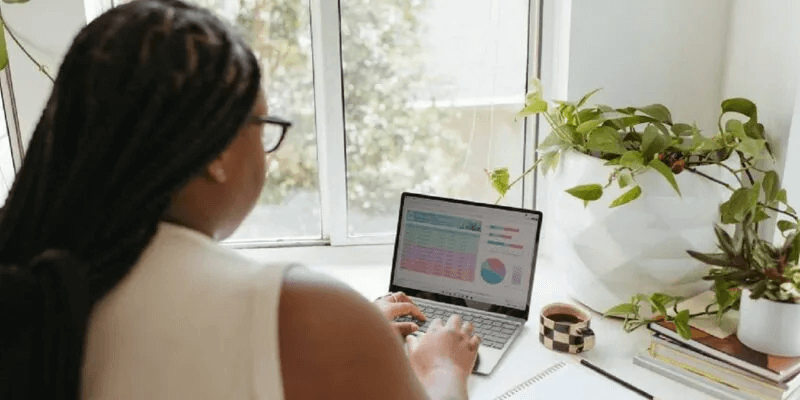
Bilmekte fayda var: yapabilirsin elektronik tablo otomasyonu Ayrıca formüller kullanarak.
Google E-Tablolar'a bir açılır liste ekleyin
Açılır listeniz için kendi değer listenizi oluşturmanın birçok yolu vardır. Google E-Tablolar. Bazı kullanıcılar mevcut sayfalarındaki değerlerle veya aynı dosyadaki başka bir sayfadaki değerlerle gizli bir sütun oluşturmayı tercih eder. Diğerleri süreçte daha sonra öğe eklemeyi tercih eder. Bu seçeneklerden herhangi biri, listenizi oluşturmak için de çalışır.
- set tek hücre أو hücre aralığı açılır menünüzü eklemek istediğiniz yer.
- Liste Seç "veri".
- set "Veri doğrulama".
- Kapsamın doğru olduğunu doğrulayın. Manuel olarak ayarlayabilir veya pencereden çıkıp önce istediğiniz aralığı işaretleyebilirsiniz.
- Kriterlerinizi belirleyin. Varsayılan olarak, "Kapsam Listesi". Ancak şunları da kullanabilirsiniz:
- Eşya listesi - Kutudaki her girişi virgülle ayırarak ekleyin.
- Hayır. - Yalnızca dijital girişe izin verilir, ancak aralığı seçebilirsiniz.
- Metin - Yalnızca belirli karakterleri veya sözcükleri veya yalnızca URL'leri veya e-posta adreslerini içerme gibi kriterlerinize dayalı metin girişini kabul eder.
- التاريخ - Yalnızca tarihleri kabul eder. Özel Formül - Açılır liste için özel bir formül oluşturun.
- onay kutusu - Basit bir onay kutusu, doğru/yanlış değerleri veya özel değerler ekler. Bu örnekte, List From Range kullanıyorum.
- Listeniz için değerleri içeren veri aralığını girin. Sütunu daha sonra gizleyebilmek için ana verilerimden birkaç sütunum var.
- Geçersiz girişlerin nasıl işleneceğini belirtin. Arasında seçim yapmak "uyarıyı göster" , kullanıcıları istedikleri şeyi girmelerine izin vermeden önce geçerli bir öğenin kullanıldığı konusunda uyarır ve "girişi reddet" , listedeki herhangi bir şeyi reddeder.
- tık "kaydetmek".
Artık listeyi eklemeyi seçtiğiniz hücrede aşağı açılan okları görmelisiniz.
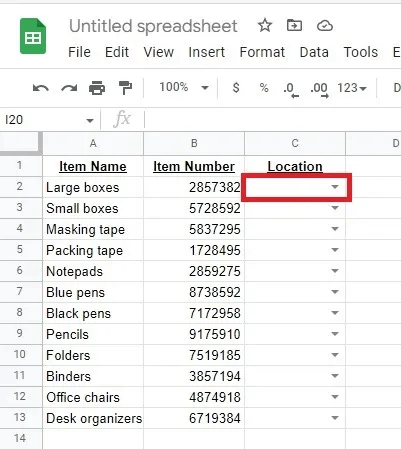
Kullanıcıların bir seçenek belirlemek için oku tıklaması yeterlidir.
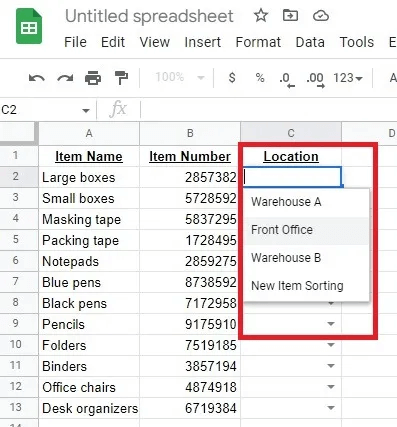
Girişi reddetmek için açılır listeyi ayarlarsınız. Biri başka bir değer girerse bir uyarı görürsünüz ve girişi reddedilir.
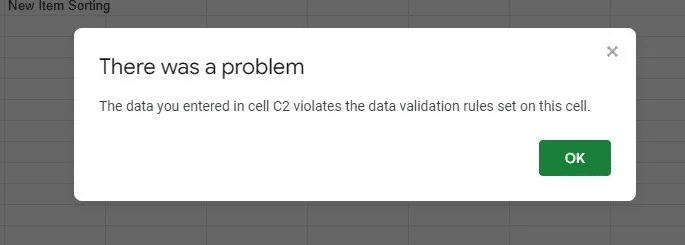
Veri doğrulamayı kaldırmanız veya düzenlemeniz gerekirse, açılır menüyü kullanarak hücreyi veya aralığı vurgulayın ve "Veri -> Veri Doğrulama"ya gidin. Değişiklikleri yapın veya Doğrulamayı Kaldır'ı seçin.
Excel'de açılır liste ekleme
Excel'i Google E-Tablolar'a tercih ederseniz, yine de açılır menüleri kullanabilirsiniz. İşlem Excel'de benzerdir, ancak veri doğrulama seçenekleri biraz farklı görünür.
- Açılır listeyi eklemek istediğiniz hücreyi veya aralığı vurgulayın.
- Liste Seç "veri".
- set "veri doğrulama".
- Tıpkı Google E-Tablolar'da olduğu gibi, aralarından seçim yapabileceğiniz birden çok kriteriniz var:
- tamsayı - Yalnızca tam sayıları kabul eder
- ondalık - Ondalık kesirlere izin verilir
- Liste - Önceden tanımlanmış bir listeden değerler seçin veya virgülle ayırarak kendi listenizi girin
- Tarih - Yalnızca tarihleri kabul eder
- zaman - Yalnızca saat biçimlerini kabul eder
- metin uzunluğu - Yalnızca belirli bir uzunluk veya aralıktaki metni kabul eder
- gelenek - formül kullan
Açılır listeler oluşturduğumuz için endişelenmeniz gereken tek seçenek Liste. - set "Liste" ve değer aralığını girin (aynı sayfada veya çalışma kitabındaki başka bir sekmede önceden tanımlanmış bir listeniz varsa) veya her bir liste öğesini virgülle ayırarak girin. Bir aralık girerseniz, sayfadaki aralığı vurgulayın veya =E3:E6 veya =$E$3:$E$6 gibi eşittir işaretiyle (=) başlayarak girin.
- Varsayılan olarak, seçeneğim seçilidir "boşluğu görmezden gelmek" و "hücredeki açılır liste". Hücre(ler)in boş bırakılmamasını ve açılır listenin hücrede görünmesini sağlarlar. İsterseniz bunların seçimini kaldırabilirsiniz.
- Sekmeyi seçin "giriş mesajı". burayı boş bırakabilirsin (“Mesajı göster” seçeneğinin işaretini kaldırın) Veya kullanıcının kendilerinden ne beklendiğini bilmesi için başlığı ve mesajı girin. Örneğin, bir açılır liste, kullanıcıların bir öğeyi bulmasına olanak tanır. girdim "Öğe konumu" و "Bir konum seçin" giriş mesajım olarak
- Sekmeyi seçin "hata uyarısı". kutunun işaretini kaldırabilirsin "uyarı göster" Herhangi bir uyarı göstermemek veya aralarında seçim yapmak için “Engelle” (açılır değerleri aşan tüm girişler reddedilir) ، أو "uyar" (giriş kabul edilir, ancak kullanıcılar uyarılır, bunun yerine bir değer seçin). genellikle seçerim "yasak". Sonuçta, bir açılır menü eklemenin tüm nedeni, değerleri kısıtlamaktır. Kullanıcıların neyi yanlış yaptıklarını bilmelerini sağlamak için başlığı ve mesajı girin.
- Üç sekme de tamamlandığında, simgesine dokunun. "TAMAM MI" Değişiklikleri kaydetmek için. Aralığınızın ilk hücresinde bir açılır ok görmelisiniz. Bir giriş mesajı seçerseniz, bir okla görünecektir.
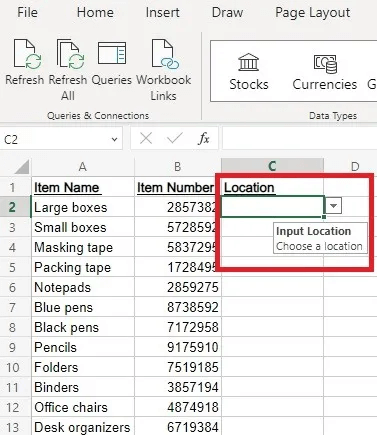
Yanlış bir değer girmeye ve bir hata uyarısı oluşturmaya çalışırsanız, uyarı hemen görünmelidir.
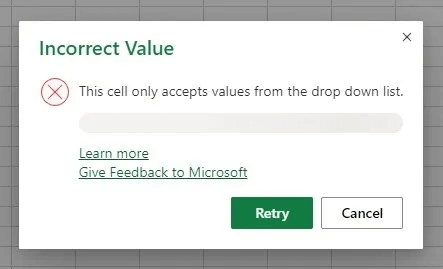
Listeyi düzenlemek veya kaldırmak istiyorsanız, açılır listeyi kullandığınız hücreyi veya aralığı vurgulayın. Bakın “Veri -> Veri Doğrulama”. Değişiklik yapın veya seçin "hepsini temizle" Sekmede "Ayarlar". basın "TAMAM MI" açılır listeyi temizlemek için
Excel'de daha kolay gezinmek istiyorsanız, Excel klavye kısayolları Bu.
Sık sorulan sorular
S1: Menü öğelerini alfabetik olarak, en popüler kullanıma göre veya seçtiğim başka bir şekilde sıralayabilir miyim?
Cevap: Evet. Liste öğelerini Veri Doğrulama kutusuna manuel olarak girdiyseniz, görünmelerini istediğiniz sıraya koyun.
E-tablonuzdaki bir sütunda önceden oluşturulmuş bir liste kullanıyorsanız, verilerinizi tercih ettiğiniz şekilde sıralayın. Sıra, açılır listede otomatik olarak değiştirilecektir.
S2: Neden bazı menü öğelerinin önünde boşluk var?
Cevap: Bu genellikle öğeler manuel olarak girildiğinde olur. Her elemanın virgülle ayrılması gerekirken, elemanlar arasında sadece virgül olmalıdır. Örneğin, menü seçenekleriniz olarak True ve False olmasını istiyorsanız, True, False girmeniz gerekir. Virgülden sonra boşluk bırakmayınız. Aksi takdirde menünüz biraz tuhaf görünebilir.
S3: Listedeki öğelerin sayısında bir sınır var mı?
Cevap: doğru değil. Ancak, kullanıcıların listeden bir öğe seçmesini kolaylaştırmak için öğe sayısını yeterince kısa tutmaya çalışmalısınız. Uzun listelerin kullanımı zordur.
S4: Listeme daha fazla değer eklemek istersem ne olur?
Cevap: Google E-Tablolar ve Excel'de bir açılır liste eklerken, ek değerlere ihtiyaç duyulmasını beklemeyebilirsiniz, ancak yeni öğeler eklemenin iki yolu vardır.
Öncelikle, bir aralık kullanıyorsanız, aralıktaki herhangi bir hücreye sağ tıklayın, yeni bir hücre ekleyin ve ardından yeni değeri girin. Bu, etki alanınızı açılır menü için otomatik olarak güncellemelidir. Alternatif olarak, açılır listenin aralığını vurgulayın ve "Veri -> Veri Doğrulama"ya gidin ve listenizdeki yeni öğeleri hesaba katmak için aralığı manuel olarak değiştirin.
Veri Doğrulama penceresinde bir manuel liste oluşturduysanız, açılır listenin hücrelerini vurgulayın ve "Veri -> Veri Doğrulama"ya gidin. Mevcut listenize öğeler ekleyin ve değişiklikleri kaydedin.